作者:头重脚轻
画面偏暗,色彩偏淡,这是DV用户要经常面对的一个问题,尤其在光线不好或明暗对比过于强烈的环境中拍摄,此类问题尤其严重。有时在电脑中看上去色彩和亮度尚可的视频片段,但一拿到电视上播放,亮度和色彩均不能令人满意。解决这个问题,通常的办法是在视频编辑软件中添加亮度和色彩调整滤镜进行调整,但这无疑会加重渲染影片时电脑的负担,影响影片输出的速度。
其实,DV视频的亮度和色彩参数包含在DV AVI视频文件中,调整这些参数并不需要进行重新编码,通过一个名为DVCorrector的免费小工具,便可进行亮度和色彩的优化调整。这种调整不会对DV视频的质量造成任何损失,而且其输出的速度也非常快,仅相当于将文件复制一遍。用DV Corrector来处理采集好的DV视频,再用非编软件进行编辑,将大大简化影片的编辑步骤,提高影片输出的速度。
软件名称:
DVCorrector
软件版本:
1.0
软件大小:
867KB
软件授权:
免费
适用平台:
Windows 9x/2000/XP
下载地址:
点击这里下载
一、定义调整区域
DVCorrector安装后不会生成程序的快捷方式,需要在“C:\Program Files\DVStreamer Ltd\DVCorrector”目录中运行“DVCorrector.exe”程序。程序运行后,单击“Open”按钮,导入采集好的DV AVI文件(图1)。
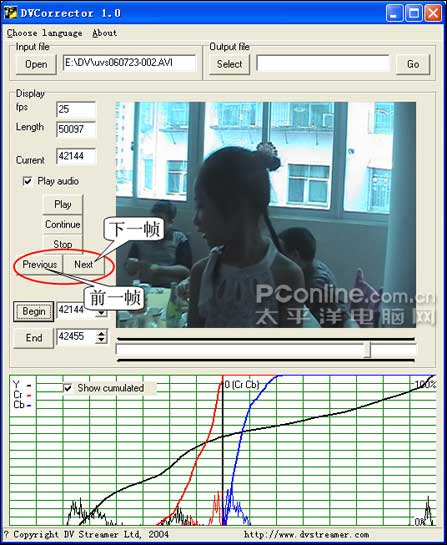
图1 DVCorrector导入视频文件
文件导入后,首先需要定义要调整亮度与色彩的区域,通过拖动预览窗口下方的滑块对整段DV视频进行浏览,找出亮度和色彩不满意的部分。接下来将滑块移动至该部分的大致位置,并通过“Previous”和“Next”按钮精确定位到需要调整部分的第一帧,按下“Begin”按钮,定义好调整区域的起始帧。然后用同样的方法将滑块移至要调整部分的最后一帧,按下“End”按钮,定义调整区域的结束帧。
| 





